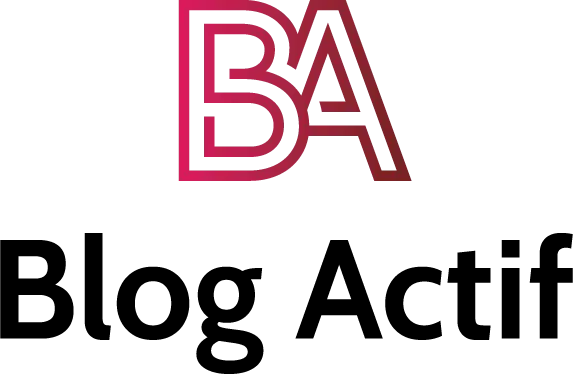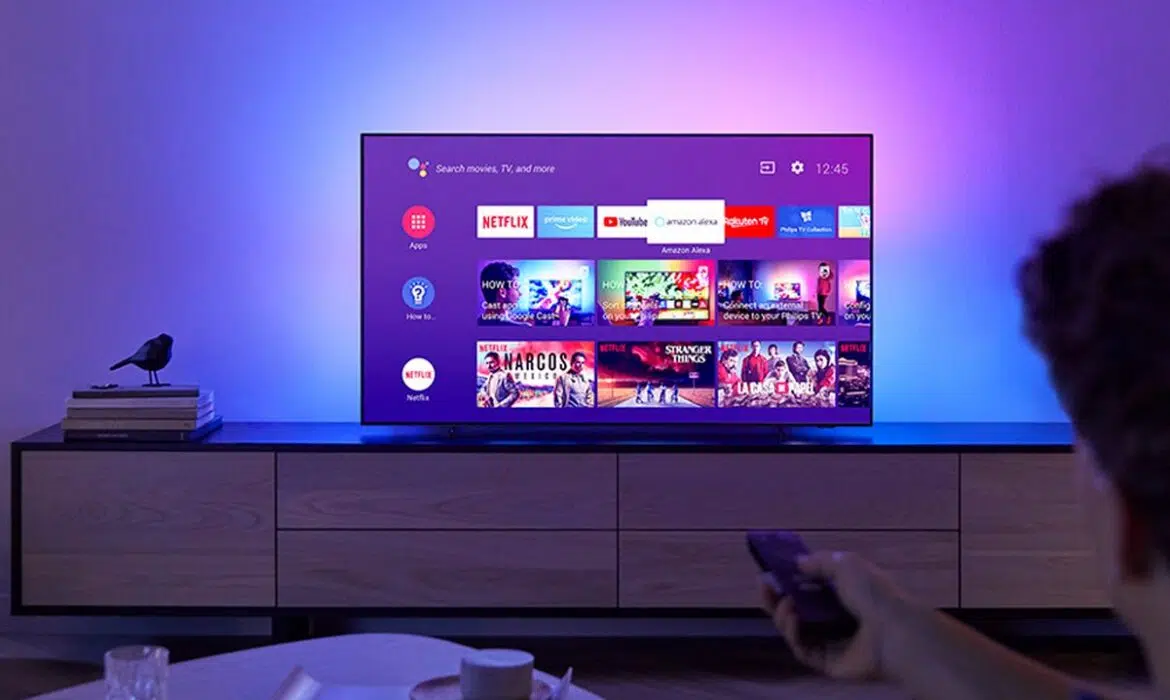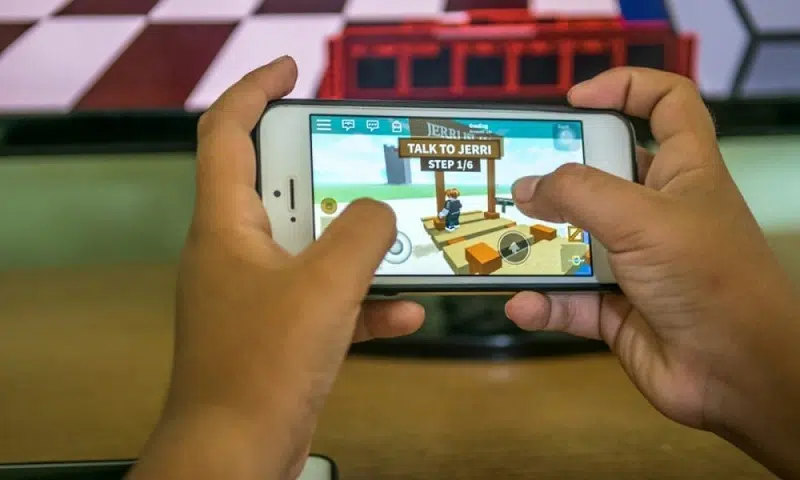De nos jours, les télévisions ont connu beaucoup de progrès. Leur fonction ne se limite plus uniquement au simple visionnage. Une nouvelle génération de télévision appelée Smart TV a ainsi vu le jour, rendant possible la connexion de votre télévision à internet ainsi que le téléchargement d’applications. Suivez cet article savoir comment télécharger une appli sur votre smart TV.
Plan de l'article
Samsung Smart TV
Pour télécharger des applications sur Smart TV, vous devrez d’abord allumer votre télévision et vérifier qu’elle est bien connectée à Internet. Sur votre télécommande, appuyez sur le bouton Smart Hub (souvent représenté par une touche multicolore au milieu). Sur d’autres commandes, ce bouton comporte une icône ayant la forme d’une case.
A découvrir également : L'offre groupée d'ordinateurs portables Kangourou pour une expérience PC mobile modulaire #ChristmasMDR16
Ainsi, vous aurez alors un aperçu sur le menu « mes programmes ». Au sein de celui-ci, sélectionnez Samsung Apps. À l’aide des flèches représentées sur votre télécommande, vous devrez vous rendre au niveau de l’option « Mes applications ». Ensuite, choisissez l’option Samsung Apps en pressant le bouton qui est situé au centre des flèches (sur la télécommande).
Une fois cela fait, choisissez la catégorie d’applications parmi toutes celles qui vous sont proposées. La barre de recherche représentée par une loupe en haut de l’écran vous aidera à trouver plus rapidement l’application que vous recherchez.
Lire également : Pouvoir joindre le service client d'une boutique en ligne
Lorsque vous aurez cliqué sur l’application recherchée, une nouvelle fenêtre s’ouvrira et il vous sera demandé d’appuyer sur l’option installer. Enfin vous n’aurez plus qu’à appuyer sur « Télécharger » avant de cliquer sur l’option « exécuter ». A la fin du téléchargement, vous verrez l’application affichée sur votre écran et vous pourrez dès lors commencer à l’utiliser.
LG Smart TV
Tout comme pour la Smart Tv Samsung, vous devrez d’abord allumer votre télévision et vérifier qu’il est bien connecté à un réseau Wifi ou un câble Ethernet. Ensuite, il faudra appuyer sur le bouton Smart présent sur votre télécommande. Vous verrez ainsi une page d’accueil dans laquelle vous devrez cliquer sur votre profil.
Sur votre écran, vous devrez voir l’option « connectez-vous », cliquez là-dessus. Celle-ci est généralement représentée par un personnage sur la partie haute de votre écran. Une fois là-bas, vous devrez entrer vos identifiants c’est à dire votre e-mail et mot de passe.
À l’aide de votre curseur, défilez sur les différentes catégories d’applications disponibles. Vous pourrez ainsi choisir celle dans laquelle se trouve l’application recherchée. Pour chaque catégorie, vous avez la possibilité de consulter toutes les applications qui disponibles.
Lorsque vous aurez trouvé votre application, cliquez dessus pour voir apparaître une nouvelle page. Ensuite, sélectionnez l’option « Installer » qui se trouve au-dessus de l’application. Si cette dernière est payante, alors vous verrez afficher un prix sur l’écran. Quand vous aurez cliqué sur « installer », vous devrez aussi appuyer sur l’option « accepter » pour démarrer le téléchargement. Et enfin, il ne vous restera plus qu’à profiter de votre application.
Sony Android Smart TV
En premier lieu, vous devrez d’abord allumer votre télévision et veiller à ce qu’il soit bien connecté à internet. À l’aide de votre télécommande, appuyez sur le bouton « Home » pour ainsi voir la page d’accueil de votre télévision.
En défilant sur l’écran avec le curseur, vous tomberez sur l’option Store. Il s’agit souvent de la première icône que vous verrez dans les applications. Ensuite, vous allez visitez et défilez sur les différentes rubriques et catégories d’applications qui vous sont proposées. En appuyant sur l’icône en forme de loupe sur le haut de l’écran, vous pourrez effectuer des recherches d’application. Ce qui vous permettra d’optimiser vos chances de trouver ce que vous cherchez bien plus rapidement. Après cela, vous devrez appuyer l’application en question afin de pouvoir l’installer.
Juste en dessous de l’application, cliquez sur l’option « installer » en appuyant sur le bouton central de votre télécommande. Si l’application n’est pas gratuite, vous verrez son prix indiqué au niveau de l’écran. Aussi, il faudra accepter certaines autorisations pour permettre le démarrage du téléchargement. Une fois ce dernier terminé, vous pourrez ouvrir l’application et l’utiliser.
Apple TV
Ici, vous devez noter que si votre télévision a déjà été préalablement configurée par défaut sur Apple Tv, vous verrez directement l’icône d’Apple TV. Par contre, si elle n’a pas été configurée de sorte à pouvoir autoriser une connexion internet avec votre box, configurez-la pour profiter d’autres fonctionnalités. Veillez aussi à ce que votre appareil soit connecté à internet et qu’il ne s’agisse pas d’un modèle obsolète. C’est le cas des modèles créés à partir de la troisième génération.
À l’aide de votre télécommande, cliquez sur l’option App store représentée par un A. Une fois cette section ouverte, vous pourrez voir les catégories et applications disponibles. Il sera également possible de vous servir de la barre de recherche pour gagner du temps.
Une fois que vous avez repéré l’application que vous cherchez, cliquez dessus. En bas de celle-ci, vous verrez l’option « Obtenir » sur laquelle vous devrez cliquer afin de pouvoir lancer le téléchargement.